YouTube は、何十億もの動画が継続的にアップロードされている、主要なソーシャル メディア プラットフォームとして際立っています。YouTube のコメント セクションは、視聴者だけでなくコンテンツ作成者にも役立つ重要な機能です。視聴者が自分の意見を表明し、動画について建設的な会話に参加できる場を提供します。
多くのユーザーは、動画を視聴する前にコメントをざっと見て、その品質を判断することを好みます。これにより、動画を視聴する価値があるかどうかを判断したり、追加のコンテキストを把握したりすることができます。ただし、Chrome ブラウザでコメントが読み込まれない場合があります。
コンピュータ上でコメント セクションが機能しない場合は、接続の問題や無効な機能など、さまざまな要因が原因となっている可能性があります。したがって、さらに手順を実行する前に、徹底的なチェックを行うことをお勧めします。
Google Chrome で YouTube コメントが読み込まれない問題を解決するためのトップソリューション
コメントがオンになっているにもかかわらず表示されない場合は、状況を修正するために次のトラブルシューティング方法を検討してください。
方法1: ブラウザをリロードする
YouTube コメントが他のブラウザで問題なく表示される場合は、現在の Chrome タブを閉じるか、単に更新すると改善される可能性があります。軽微な接続の不具合により、コメントが読み込まれない可能性があります。
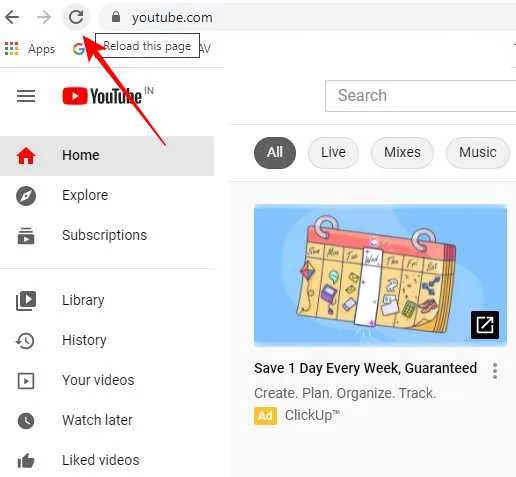
F5 キーを押すか、更新アイコンをクリックしてページを更新します。接続の問題やページの読み込み遅延がある場合は、この操作で問題が解決する可能性があります。
方法2: 閲覧データを消去する
ブラウザのデータを消去すると、読み込み速度が大幅に向上します。多くのウェブサイトはデータをローカルに保存するため、YouTube のコメントが表示されないなどの不具合が発生します。これを修正するには、すべての Cookie とキャッシュされた画像やファイルを消去すると効果的です。
やり方は次のとおりです:
- ブラウザを起動し、右上隅にある3 つのドットのメニュー アイコンをクリックします。
- 「設定」を選択し、左側のサイドバーから「プライバシーとセキュリティ」に移動します。
- 次に、「閲覧履歴データを消去」オプションをクリックします。
- 利用可能なチェックボックスをすべて選択し、「データを消去」をクリックします。
これにより、ブラウザのキャッシュと履歴が効果的にクリアされます。
方法3: ブラウザの設定をリセットする
キャッシュをクリアした後も問題が解決しない場合は、ブラウザの設定をリセットすることが次のステップになるかもしれません。これにより、多くの場合、永続的な問題が解決します。方法は次のとおりです。
- Chrome にアクセスし、3 つのドットのメニューをクリックして、[設定]を選択します。
- 設定ウィンドウで、左側の「詳細設定」タブを見つけてクリックします。
- 次に、「リセットしてクリーンアップ」を選択し、設定を元のデフォルトに戻します。
- プロンプトを確認して設定をリセットすると、すべての構成がデフォルトに戻ります。
方法4: ブラウザ拡張機能を無効にする
特定のブラウザ拡張機能がコメントの読み込みを妨げている可能性があります。広告ブロッカーやその他の拡張機能を使用している場合は、それらを無効にして問題が解決するかどうかを確認してください。
- Chrome で拡張機能を無効にするのは非常に簡単です。3 つのドットのメニューをクリックし、[その他のツール]に移動して、[拡張機能]を選択します。
- インストールされている拡張機能が表示されます。YouTube の問題の原因となっている可能性のある拡張機能を特定し、オフに切り替えます。不明な場合は、すべての拡張機能を一時的に無効にすることができます。
その後、YouTube 動画に戻って、問題が解決したかどうかを確認します。問題が解決した場合は、拡張機能が原因である可能性があります。
これらの方法のいずれでも問題が解決しない場合は、ブラウザを切り替えるか、ネットワーク設定をリセットすることを検討してください。YouTube コメントの読み込みの問題を解決したら、お気に入りの動画に自由にコメントできるようになります。
コメントを残す